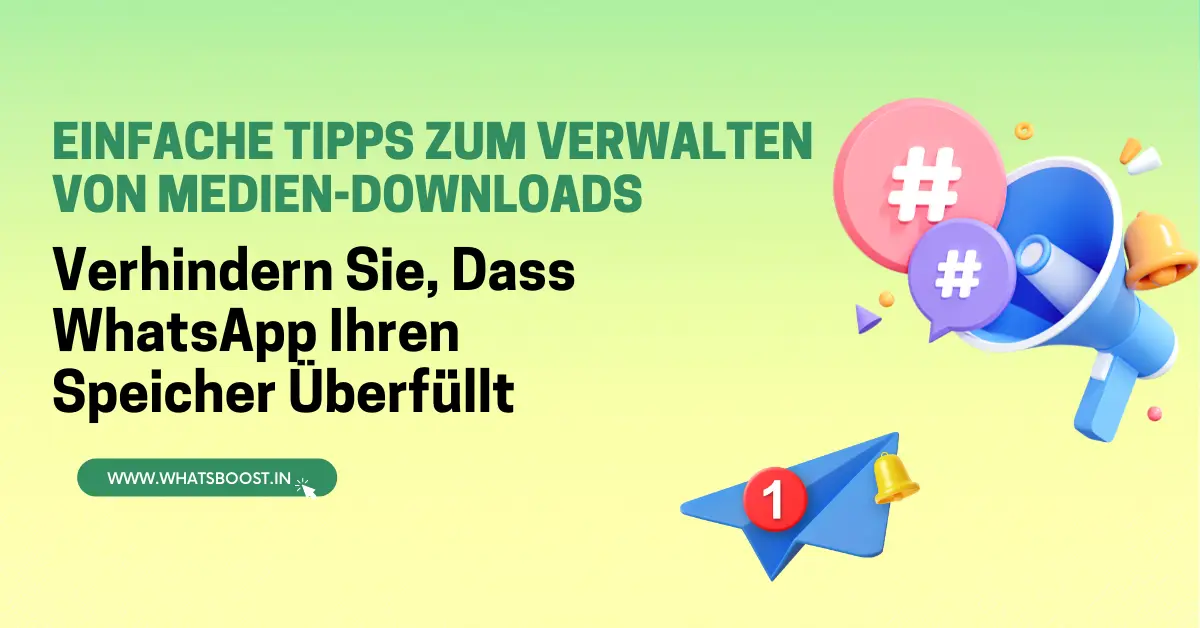
Nimmt WhatsApp Den Ganzen Speicherplatz Ein So Räumen Sie Schnell Speicherplatz Frei!
Erfahren Sie, wie Sie verhindern, dass WhatsApp Medien automatisch auf Ihrem Gerät speichert und wertvollen Speicherplatz mit diesen einfachen Tipps freimachen.
Nimmt WhatsApp Den Ganzen Speicherplatz Auf Ihrem Handy Ein? So Verwalten Sie Es Effektiv
WhatsApp Tipps und Tricks: WhatsApp ist eine der am weitesten verbreiteten Messaging-Apps weltweit und bietet eine Vielzahl von Funktionen zum Teilen von Videos, Bildern, GIFs und anderen Medienarten. Doch mit dem häufigen Austausch und der Speicherung von Medien kann der Speicherplatz Ihres Telefons schnell voll werden, was zu Unordnung und einer Verringerung der Leistung führt. Wenn Sie feststellen, dass WhatsApp zu viel Platz auf Ihrem Gerät einnimmt, folgen Sie diesen Tipps, um Ihren Speicher effizient zu verwalten, indem Sie das automatische Speichern von Medien deaktivieren.
So Verhindern Sie Das Automatische Speichern von Medien in WhatsApp
WhatsApp bietet eine ähnliche Option wie das iPhone, mit der Benutzer die Funktion zum automatischen Herunterladen deaktivieren können. Diese Option muss jedoch manuell ausgewählt werden. Hier ist eine Schritt-für-Schritt-Anleitung, wie Sie das automatische Speichern von Medien auf Ihrem Android-Gerät deaktivieren können.
Öffnen Sie WhatsApp: Starten Sie die WhatsApp-App auf Ihrem Android-Gerät.
Greifen Sie auf die Einstellungen zu: Tippen Sie auf die drei vertikalen Punkte in der oberen rechten Ecke, um das Menü Einstellungen zu öffnen.
Navigieren Sie zu Speicher und Daten: Wählen Sie die Option 'Speicher und Daten' im Einstellungsmenü.
Verwalten Sie Die Optionen für den Automatischen Download: Im Abschnitt 'Automatischer Medien-Download' sehen Sie drei Optionen: Mobile Daten, Wi-Fi und Roaming.
Mobile Daten: Wählen Sie diese Option, um zu verhindern, dass Medien beim Verwenden von mobilen Daten automatisch heruntergeladen werden.
Wi-Fi: Wählen Sie diese Option, um den automatischen Download von Medien beim Verbinden mit Wi-Fi zu stoppen.
Roaming: Klicken Sie auf diese Option, um den automatischen Download im Roaming zu deaktivieren.
Wählen Sie Die Medientypen aus: Innerhalb jeder dieser Kategorien können Sie auswählen, welche Medientypen—Fotos, Audio, Dokumente und Videos—Sie automatisch herunterladen möchten oder nicht. Passen Sie diese Einstellungen nach Ihren Wünschen an.
Aktivieren Sie Den Niedrigen Datenverbrauch: Zusätzlich können Sie die Funktion 'Niedriger Datenverbrauch' aktivieren, um den beim Herunterladen von Medien verbrauchten Datenverbrauch zu minimieren. Dies ist besonders nützlich auf Reisen oder in Gebieten mit langsamer Internetverbindung.
Durch Befolgen dieser Schritte können Sie verhindern, dass WhatsApp übermäßig Speicherplatz auf Ihrem Gerät beansprucht, sodass Ihre App organisiert bleibt und Ihr Telefon reibungslos funktioniert.
